在使用电脑时,我们有时会遇到显示SMB错误的情况。这个错误通常表示电脑无法连接到网络共享文件夹或打印机。本文将介绍如何排查和解决SMB错误,以确保顺畅的网络连接。
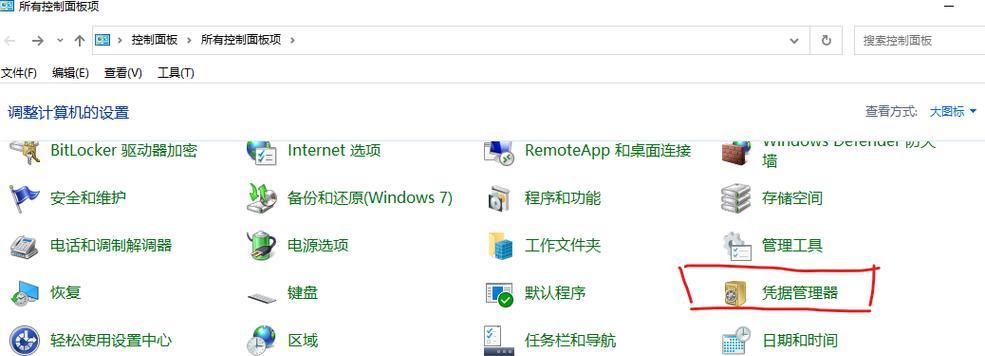
检查网络连接设置
1.检查网络连接是否正常:确保电脑已连接到正常的网络。如果是有线连接,请检查网线是否插好;如果是无线连接,请确保已连接到正确的Wi-Fi网络。
确认共享文件夹是否可用
2.检查共享文件夹设置:打开共享文件夹的属性,确保文件夹已共享并设置了适当的权限。若没有共享,将文件夹设置为可共享,并设置访问权限。
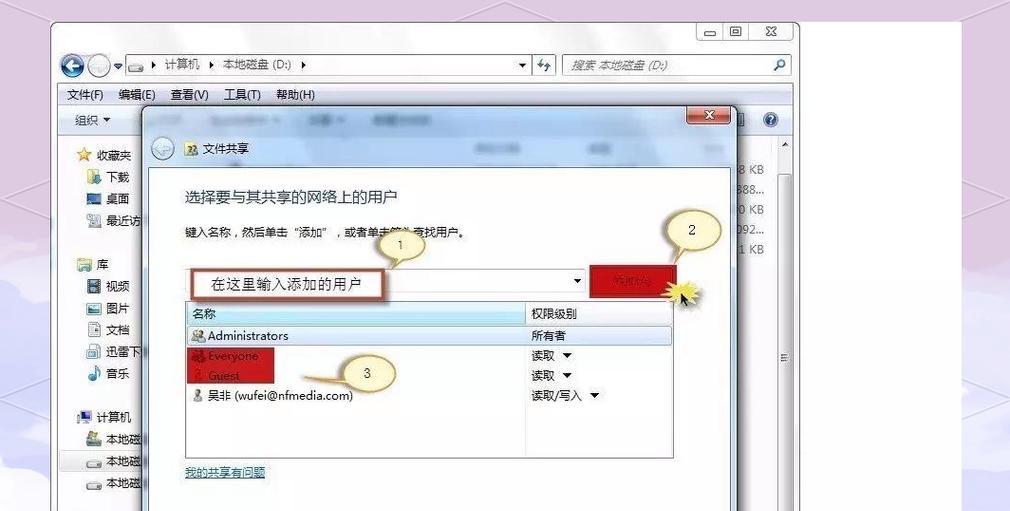
验证网络发现和文件共享是否启用
3.检查网络发现和文件共享设置:进入控制面板,点击“网络和共享中心”,选择“更改高级共享设置”,确保网络发现和文件共享已启用。
启用SMB版本
4.打开Windows功能:按下Win+R键打开运行框,输入“appwiz.cpl”打开程序和功能窗口,点击左侧的“启用或关闭Windows功能”。在弹出的窗口中,找到“SMB1.0/CIFS文件共享支持”,勾选并保存更改。
检查防火墙设置
5.检查防火墙配置:进入控制面板,点击“WindowsDefender防火墙”,选择“允许应用通过WindowsDefender防火墙”,确保SMB相关的应用程序被允许通过防火墙。
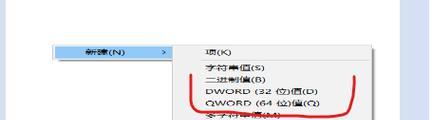
更新网络驱动程序
6.更新网络驱动程序:进入设备管理器,找到网络适配器,右键点击选择“更新驱动程序”。如果有可用的驱动程序更新,请下载并安装。
重启电脑和网络设备
7.重启电脑和网络设备:有时候,简单的重启可以解决一些网络连接问题。首先关闭电脑,然后关闭路由器和其他网络设备。等待几分钟后,依次启动设备。
使用IP地址连接共享文件夹
8.尝试使用IP地址连接:在资源管理器中,输入共享文件夹的IP地址,例如“\\192.168.0.1”,尝试连接共享文件夹。如果可以连接,说明问题可能是由于域名解析引起的。
检查网络服务状态
9.检查SMB服务状态:在运行框中输入“services.msc”打开服务窗口,找到“Server”和“Workstation”服务,确保它们的状态为“运行中”。
清除DNS缓存
10.清除DNS缓存:按下Win+R键打开运行框,输入“cmd”打开命令提示符窗口,输入“ipconfig/flushdns”清除DNS缓存。
重置网络设置
11.重置网络设置:在命令提示符窗口中输入“netshintipreset”,然后输入“netshwinsockreset”重置网络设置。
禁用IPv6
12.禁用IPv6:在网络连接的属性中,取消勾选“Internet协议版本6(TCP/IPv6)”,然后点击确定。
卸载安全软件
13.暂时卸载安全软件:某些安全软件可能会阻止SMB连接,可以暂时卸载安全软件,并测试是否能够连接共享文件夹。
联系网络管理员
14.寻求专业帮助:如果以上方法仍无法解决SMB错误,建议联系网络管理员或技术支持寻求进一步的帮助。
通过排查网络连接设置、确认共享文件夹是否可用、验证网络发现和文件共享是否启用、启用SMB版本、检查防火墙设置、更新网络驱动程序、重启电脑和网络设备、使用IP地址连接共享文件夹、检查网络服务状态、清除DNS缓存、重置网络设置、禁用IPv6、卸载安全软件等方法,可以解决电脑显示SMB错误的问题,确保顺畅的网络连接。如果问题仍未解决,建议寻求专业帮助。


